Willkommen zurück!
Also, dieses Mal haben wir mit ein paar Nachträgen zum letzten Mal angefangen. Wir mussten an unserer virtuellen Maschine nochmal ein paar Konfigurationsänderungen vornehmen. Dazu erstmal die VirtualBox starten und dann unter ‚Einstellungen‘ und ‚Netzwerk‘ den Netzwerkadapter auf host-only NAT einstellen. Außerdem in Allgemein/Erweitert die Zwischenablage auf bidirektional einstellen (das sorgt dafür, dass wir aus unserem Windows-Grundsystem auch Sachen in unser virtuelles Linux reinkopieren können…. und andersherum 😉 ). Das findet ihr auch nochmal in einer Schritt-für-Schritt-Anleitung hier.
So weit, so gut. Jetzt starten wir unsere virtuelle Maschine, die dann Ubuntu Mate öffnet, das wir ja letztes Mal bereits installiert haben. Jetzt ist es erstmal wichtig, dass wir ein paar Sicherheitsupdates machen. Das ist auch gar nicht so kompliziert, nur im Menü über System und die Systemverwaltung die Aktualisierungsverwaltung auswählen und dann wie vom Programm verlangt bestätigen und installieren.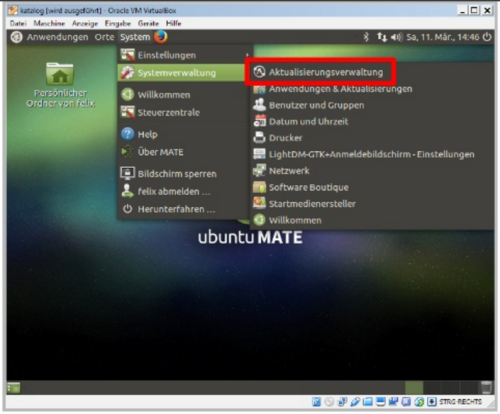
Einmal muss man sein Passwort für die virtuelle Maschine eingeben, aber das ist eigentlich schon das komplizierteste an der Sache. Dann dauert es nur noch ein gefühltes Jahrzehnt, bis der Ladebalken endlich durch ist und wir unseren virtuellen Computer neu starten dürfen. Kleiner Tipp an diejenigen unter uns, die nicht so computeraffin sind (ich bin auch eine davon): Seht euch NICHT die Details an! Die sind verunsichernd und überwältigend und überfordern unsereins nur. Umso erleichterter ist man dann aber, wenn die Neustart endlich möglich wird.
Als nächstes kommen die Gasterweiterungen dran. Das klingt zwar blöd, kommt aber aus dem Englischen, wo die Begriffe Host (also Wirt oder Gastgeber) und Client (also Gast) in Verbindung mit Computern und Netzwerken ganz normal gebraucht werden. In diesem Fall ist das Windows des Computers, auf dem die VirtualBox installiert ist, der Wirt und die virtuelle Maschine, also unser Linux, der Gast. Die Gasterweiterungen müssen wir installieren, damit das Windows auch das Linux beeinflussen kann, um z.B. die Bildschirmauflösung oder ähnliches anzupassen, und auch für die Zwischenablage ist das wichtig.
Wir brauchen dafür die Kommandozeile, die wir unter Anwendungen und Systemwerkzeuge als MATE-Terminal finden. In das Terminal geben wir dann „sudo apt-get install build-essential“ ein.

Die Spannung war da erstmal groß, zumindest bei mir und Anne. Haben wir alles richtig gemacht? Haben wir uns verschrieben? Geht jetzt alles kaputt?…. Aber Glück gehabt, alles in Ordnung, und es macht genau das, was es soll. Wieder einmal müssen wir mit unserem Passwort bestätigen, dass wir auch wirklich der Administrator sind und das Recht haben, am System Änderungen durchzuführen, und den Befehl zum Fortfahren geben.
Dann wird’s wieder ein bisschen schräg. Wir müssen eine virtuelle CD in unseren virtuellen Computer einlegen. Auf dieser CD befinden sich die Erweiterungen, die wir installieren wollen. Um das möglich zu machen, müssen wir aber erstmal das Gerätemenü öffnen und auf ‚Gasterweiterungen einlegen‘ klicken. Und wieder einmal müssen wir das bestätigen, ausführen und unser Passwort eingeben, aber das kennen wir ja mittlerweile schon. Nach der Installation können wir die CD dann mit einem Rechtsklick auf das Icon (das auf dem Desktop unserer virtuellen Maschine aufgetaucht ist) auswerfen.
Wir waren schon echt glücklich, dass das alles so gut geklappt hat, als doch noch ein Problem auftauchte. Das Kopieren aus Windows nach Linux hat nicht funktioniert! Die Lösung hat ein bisschen auf sich warten lassen, aber beweist mal wieder, dass die beste Lösung oft die einfachste ist: Einmal neu starten, bitte!
Jetzt möchte Herr Lohmeier, dass wir uns mit der Kommandozeile noch ein bisschen besser vertraut machen. Anders als unsere Vorgänger in Hamburg haben wir zwar zum Glück auch eine grafische Oberfläche für unser Linux, aber das muss wohl trotzdem sein, weil die Kommandozeile sehr viel besser mit großen Datenmengen klarkommt, als jedes grafische Programm, und schneller ist sie auch. Die Übungen, die wir machen sollten, findet ihr hier. Probiert es ruhig aus, wir haben den Text von ‚War and Peace‘ von Tolstoy runtergeladen und dann ein paar Zählübungen gemacht. Natürlich haben wir nicht selbst gezählt, wir haben den Computer zählen lassen, wie viele Zeilen, Wörter und Zeichen der Text hat, und dann haben wir auch verglichen wie oft die Wörter war und peace vorkommen. Achtung Spoiler: War ist öfter drin als peace
Wir haben durch einen Vortrag von zwei Mitstudentinnen mehr über Metadaten erfahren, aber ihr könnt das auch in Skript nachlesen, und zwar hier.
Langsam wird es Zeit, dass wir uns die Daten für unseren Bibliothekskatalog besorgen, und das machen wir über eine Seite des Verbundswikis. Wir holen uns einige Beispieldatensätzen in verschiedenen Metadatenformaten und vergleichen diese miteinander, um zu entscheiden, welches wir verwenden wollen. Das ist der Teil, der keinen großen Spaß macht. Obwohl ich als angehende Bibliothekarin mit PICA vertraut bin, ist der Vergleich der Formate doch ziemlich öde. Das Ende vom Lied ist: Wir haben uns für MARC/XML entschieden.
Aber jetzt fällt das nächste Problem auf: Wir können nicht auf den Ordner zugreifen, den wir schon beim letzten Mal bei der Linux-Installation festgelegt hatten. Das wird nachgeholt mit der Eingabe von ‚sudo adduser Nutzernamesf vbox‘ in die Kommandozeile. Der Nutzername ist er Name des virtuellen Computers.
Zuletzt haben wir grade noch Zeit, OpenRefine nach dieser Anleitung zu installieren. Vor unserem nächsten Termin sollen wir uns aber noch einige Tutorialvideos zu dem Programm angucken, damit wir gleich weiterarbeiten können. Ihr findet sie hier.
So. Puh, das war schon ganz schön viel praktische Arbeit, und der erste Schritt zu unserem Katalog ist gemacht. Aber es wird wahrscheinlich spannender, wenn wir den wirklich Gestalt annehmen sehen können. Darauf bin ich echt schon gespannt!
Bis zum nächsten Mal!